电脑软件怎么从c盘移到e盘 怎样迁移c盘的数据至d盘或e盘
更新时间:2024-09-02 09:59:30作者:xiaoliu
在日常使用电脑的过程中,我们常常会遇到需要将一些重要的数据或软件从C盘迁移至其他盘符的情况,这样不仅可以释放C盘的空间,还可以提高电脑的运行速度和效率。对于很多用户来说,如何正确地迁移C盘的数据至D盘或E盘却成为一个头疼的问题。在本文中我们将介绍一些简单易行的方法来帮助大家实现这一目标。
步骤如下:
1.首先,第一步,如图。点击我们电脑桌面此电脑,进入我的电脑。显示我们电脑的C,D盘,点击进入C盘。
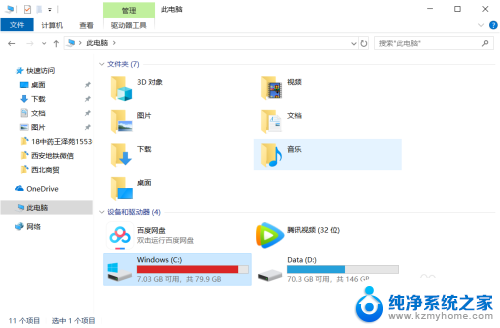
2.其次,第二步。进入C盘后,找到我们需要转移到D盘或者E盘的文件夹,右击,剪切,返回上一页面。
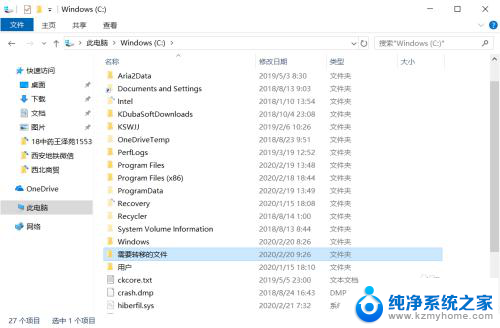
3.然后,第三步,到达一开始的此电脑页面。点击我们需要转移到的盘,点击D盘,进入D盘首页面。
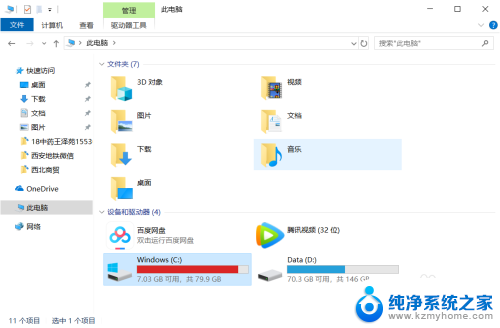
4.最后一步,也是最重要的一步。进入D盘首页面后,找到空白位置,右击鼠标,选择黏贴,将文件转移过来。
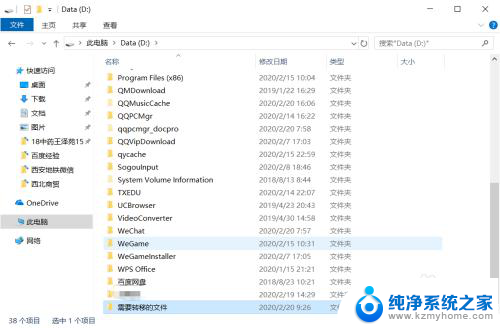
以上就是电脑软件怎么从c盘移到e盘的全部内容,有遇到相同问题的用户可参考本文中介绍的步骤来进行修复,希望能够对大家有所帮助。
电脑软件怎么从c盘移到e盘 怎样迁移c盘的数据至d盘或e盘相关教程
- 笔记本电脑怎样把c盘的东西移到d盘或e盘 如何把c盘的内容移动到d盘或e盘
- 如何把软件从c盘移动到d盘 怎么把C盘的软件移到D盘
- 怎么把文件从c盘移到d盘 C盘文件夹如何移动到D盘
- 如何将c盘转到d盘 怎样把电脑c盘的文件转移到d盘
- 怎么把c盘中的东西移到d盘 C盘文件夹移动到D盘步骤
- 电脑桌面的文件夹可以移到d盘吗 如何把桌面文件从C盘迁移到D盘
- c盘的appdata文件夹转移到d盘 appdata文件夹如何移动到D盘
- 电脑d盘的内存怎么转移到c盘 D盘空间如何分给C盘
- 电脑c盘分出d盘 我的笔记本电脑怎么分出D盘E盘
- 电脑文档保存在c盘还是d盘 C盘上的我的文档如何迁移到D盘
- 文件夹里面桌面没有了 桌面文件被删除了怎么办
- windows2008关机选项 Windows server 2008 R2如何调整开始菜单关机按钮位置
- 电脑上的微信能分身吗 电脑上同时登录多个微信账号
- 电脑能连手机热点上网吗 台式电脑如何使用手机热点上网
- 怎么看电脑网卡支不支持千兆 怎样检测电脑网卡是否支持千兆速率
- 同一个局域网怎么连接打印机 局域网内打印机连接步骤
电脑教程推荐
- 1 windows2008关机选项 Windows server 2008 R2如何调整开始菜单关机按钮位置
- 2 电脑上的微信能分身吗 电脑上同时登录多个微信账号
- 3 怎么看电脑网卡支不支持千兆 怎样检测电脑网卡是否支持千兆速率
- 4 荣耀电脑开机键在哪 荣耀笔记本MagicBook Pro如何正确使用
- 5 一个耳机连不上蓝牙 蓝牙耳机配对失败
- 6 任务栏被隐藏时,可以按 键打开开始菜单 如何隐藏任务栏并用快捷键调出
- 7 电脑为什么找不到打印机 电脑找不到打印机怎么连接
- 8 word怎么清除最近打开文档记录 Word文档打开记录快速清除技巧
- 9 电脑排列图标怎么设置 桌面图标排序方式设置教程
- 10 键盘按键锁定怎么打开 键盘锁定解锁方法